لإرسال الرسائل الصوتية من خلال تطبيقات الدردشة جاذبية فريدة. فبالإضافة إلى أنها أكثر حميمية وشخصية من الرسائل المكتوبة، فهي أكثر ديمومةً من مكالمات الفيديو أو المكالمات الصوتية التقليدية، حيث يمكن للمستلم الاستماع إليها مراراً وتكراراً. وعلى غرار الرسائل النصية، يمكن حفظ الرسائل الصوتية والرد عليها في أي وقت، لذلك ليس هناك مشكلة إذا ما كان الشخص الذي تريد الاتصال به مشغولاً وقت إرسال الرسالة.
مع أخذ هذه المزايا بعين الاعتبار، ربما ترغب بإرسال المزيد من هذه الرسائل الصوتية المخصصة وغير الرسمية والتي يمكنك من خلالها قول أي شيئ (سواء كنت ترتب لحفلة أو كنت محبطاً من نتيجة فريقك). تدعم العديد من تطبيقات المراسلة الآن التسجيلات الصوتية افتراضياً، وهناك حلول بديلة لبقية التطبيقات التي لا تدعمها.
اقرأ أيضاً: 3 خطوات تجعل مكالمات الفيديو أقل إرهاقاً
كيفية إرسال رسائل صوتية عندما لا يسمح التطبيق بذلك
قمنا بإدراج العديد من تطبيقاتنا المفضلة التي تدعم الرسائل الصوتية أدناه، ولكن إرسال الرسائل الصوتية ليس بالضرورة بالسهولة نفسها في تطبيقات أخرى غير التي اخترناها. إذا لم تكتشف زر الميكروفون أو شيئ مشابه، سيتعين عليك تسجيل الصوت أولاً ثم نقله إلى تطبيق المراسلة الذي تستعمله.
في هذه الحالة، يتعين عليك البدء بتطبيق لتسجيل الصوت. على الآيفون، سيفي تطبيق "فويس ميموز" (Voice Memos) الأساسي بالغرض. قم بتسجيل مقطع صوتي، ومن ثم اضغط على النقاط الثلاثة المجاورة أمامه، واختر "مشاركة" (Share). سترى بعد ذلك قائمة بالتطبيقات المثبتة على جهازك، حيث يمكنك اختيار تطبيق المراسلة ذي الصلة (أو أي تطبيق آخر، مثل تطبيق البريد الإلكتروني) لإرسال الملف إلى جهة اتصال.
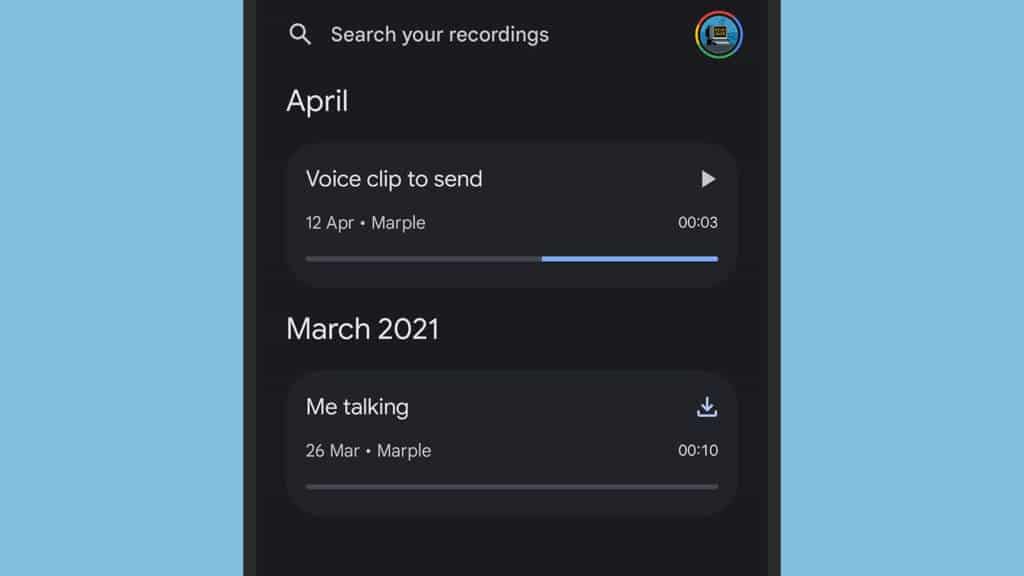
اقرأ أيضاً: أفضل 7 تطبيقات لتسجيل الصوت في الهواتف الذكية
في الهواتف التي تعمل بنظام أندرويد، ستختلف التطبيقات المتاحة حسب هاتفك. تحتوي هواتف "جوجل بيكسل" على تطبيق "ريكوردر" (Recorder) يمكنك استخدامه، ما عليك سوى النقر فوق أي تسجيل، ثم على النقاط الثلاث التي تظهر أمامه، ومن ثم اختيار "مشاركة" لاختيار أحد التطبيقات في القائمة. وتحتوي هواتف سامسونج على تطبيقٍ مشابه يُدعى "سامسونج فويس ريكوردر" (Samsung Voice Recorder)، حيث يتعين عليك الضغط مع الاستمرار على أي مقطع صوتي في التطبيق ليظهر زر "مشاركة" في الأسفل.
أخيراً، قد تصادف تطبيقات لا يمكنها ببساطة إرسال ملفات صوتية عبر منصة الرسائل المباشرة الخاصة بها، وتطبيق تويتر هو أحد الأمثلة. بدلاً من ذلك، يتعين عليك رفع المقطع الصوتي على السحابة أولاً، ومن ثم الحصول على رابطٍ له يتيح الوصول إليه من خلال الويب، ثم مشاركة هذا الرابط داخل تطبيق المراسلة ببساطة. الأمر معقد بعض الشيئ، ولكنه يعمل.
العملية سهلة إلى حد ما في معظم تطبيقات التخزين السحابي، ويجب أن تكون قادراً على العثور على الميزة بسهولة تامة. على سبيل المثال، في تطبيق دروبوكس على الهاتف، انقر على النقاط الثلاث بجوار أي ملف واختر "نسخ الرابط" (Copy link)، لتكون بعد ذلك قادراً على لصق الرابط في الدردشة، وبمجرد نقر المستلم فوقه، سيقوم الرابط بتوجيهه إلى التسجيل الذي صنعته.
أرسل صوتك عبر تطبيق رسائل أبل
قم بفتح الدردشة التي تريد إرسال رسالة صوتية عبرها على جهاز الآيفون، سترى رمز الدردشة الصوتية على يمين مربع إدخال النص (يبدو على شكل موجة صوتية). اضغط مع الاستمرار على هذا الرمز لتسجيل مقطع صوتي، ثم ارفع إصبعك عند الانتهاء. يمكنك بعد ذلك النقر فوق زر "تشغيل" (play) لسماع المقطع أو السهم المتجه لأعلى لإرساله أو الضغط على رمز "X" على اليسار لحذف المقطع.
كيفية إرسال رسائل صوتية على واتساب
افتح محادثة في واتساب، ثم اضغط مع الاستمرار على رمز الميكروفون على يمين مربع إدخال النص لتسجيل مقطع صوتي، ثم ارفع إصبعك لإرساله. أثناء التسجيل، يمكنك أيضاً تمرير إصبعك تجاه رمز القفل قبل رفعها، ما يسمح لك بمراجعة الصوت الذي سجلته قبل إرساله إلى المستلم.
تحدث إلى الناس عبر تطبيق تليغرام
يعمل تطبيق تليغرام على غرار تطبيق واتساب تقريباً فيما يتعلق بالرسائل الصوتية. يوجد رمز ميكروفون على يمين مربع إدخال النص داخل كل دردشة، حيث يمكنك الضغط على هذا الرمز للتسجيل ومن ثم رفع إصبعك لإرساله. لمراجعة الصوت قبل إرساله، مرر إصبعك إلى أعلى باتجاه رمز القفل أثناء التسجيل، ثم حرر إصبعك للاستماع إلى المقطع.
اقرأ أيضاً: تعلم كيفية تسجيل الاتصالات الهاتفية
إرسال المقاطع الصوتية على تطبيق سيجنال
يعمل تطبيق سيجنال بطريقة مشابهة جداً لطريقة عمل واتساب وتليغرام. اضغط مع الاستمرار على رمز الميكروفون بجوار مربع إدخال النص في الدردشة لتسجيل مقطع صوتي، ثم حرر إصبعك لإرساله. لمراجعة المقطع قبل إرساله وإلغائه إذا لزم الأمر، قم بتمرير إصبعك لأعلى باتجاه رمز القفل مع الاستمرار بالضغط أثناء عملية التسجيل.
كيفية إرسال رسائل صوتية على إنستغرام
افتح محادثة في إنستغرام وسترى زر الميكروفون في الأسفل بجوار مربع إدخال النص. اضغط مع الاستمرار فوقه لتسجيل رسالة صوتية، ثم ارفع إصبعك لإرسالها (أو اسحب لليسار لإلغائها). إذا قمت بالضغط مع الاستمرار والسحب لأعلى باتجاه رمز القفل، يمكنك رفع إصبعك ومتابعة التسجيل، ثم النقر فوق رمز السهم لإرسال الرسالة أو رمز سلة المهملات لإلغائها.
اقرأ أيضاً: 4 نصائح للاستماع للمزيد من المدونات الصوتية بسرعة أكبر
إرسال الرسائل الصوتية عبر تطبيق فيسبوك ماسنجر
تعد وظيفة المقطع الصوتي في فيسبوك ماسنجر أبسط قليلاً من مثيلتها في تطبيق إنستغرام، على الرغم من أن كلا التطبيقين يتبعان لنفس الشركة. ما عليك سوى الضغط فوق زر الميكروفون بجوار مربع إدخال النص مرة واحدة ليبدأ التسجيل. بمجرد أن تنتهي مما تريد قوله، يمكنك إما النقر على زر السهم لإرساله في الدردشة، أو زر سلة المهملات للإلغاء.

